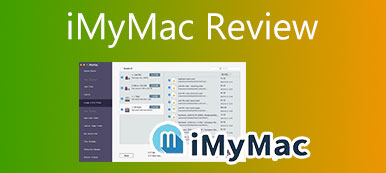Drive Genius est un logiciel de surveillance macOS qui peut vous donner un contrôle total sur les lecteurs de votre ordinateur et garder votre Mac en bonne santé et sans virus. Il vous aide à détecter automatiquement les problèmes informatiques et les logiciels malveillants potentiels ainsi qu'à synchroniser les clones. Avec la sortie de sa nouvelle version Drive Genius 6, des fonctionnalités améliorées arrivent comme un moteur de malware mis à jour, des tests de vitesse plus faciles, etc. Par conséquent, voici la question. Vaut-il la peine d'acheter le Drive Genius avec un service de niveau supérieur ? Vous pouvez continuer à découvrir l'examen du Drive Genius avec ses caractéristiques, son prix, ses avantages et ses inconvénients.

- Partie 1 : Trois caractéristiques principales de Drive Genius
- Partie 2 : L'examen global de Drive Genius
- Partie 3 : La meilleure alternative à Drive Genius
- Partie 4 : FAQ sur Drive Genius
Partie 1 : Trois caractéristiques principales de Drive Genius
Sur Apeaksoft, nous nous engageons à vous proposer du contenu vérifié. Voici nos efforts pour y parvenir :
- Lorsqu'il s'agit de tous les produits sélectionnés dans nos revues, notre priorité est leur popularité et vos besoins.
- Notre équipe de contenu Apeaksoft a testé tous les produits mentionnés ci-dessous.
- Au cours du processus de test, notre équipe se concentre sur ses fonctionnalités exceptionnelles, ses avantages et ses inconvénients, la compatibilité des appareils, son prix, son utilisation et d'autres fonctionnalités remarquables.
- En ce qui concerne les ressources de ces avis, nous avons utilisé des plateformes et des sites Web d’avis fiables.
- Nous recueillons les suggestions de nos utilisateurs et analysons leurs commentaires sur les logiciels Apeaksoft ainsi que sur les programmes d'autres marques.

Bien que Drive Genius dispose de deux dernières versions, leurs fonctions sont fondamentalement les mêmes, à une différence près. La version 5 est disponible pour les utilisateurs de macOS 10.11 – 10.14.6 tandis que la version 6 est disponible sur macOS 10.12 ou versions ultérieures. Cette différence subtile n'affecte pas leurs principales fonctionnalités, alors continuez à lire pour découvrir les trois principales fonctionnalités de ce logiciel.
1. Protégez le Mac contre les logiciels malveillants potentiels et réparez les erreurs courantes
Drive Genius peut vous aider à surveiller votre Mac en vérifiant en permanence les éventuelles corruptions de fichiers, en analysant les logiciels malveillants et en détectant et en réparant les erreurs pour éviter la perte de données. Pendant ce temps, la fonction Reconstruire du logiciel vous aide à retrouver l'accès aux données de fichier dont le nom de fichier est perdu. Drive Genius joue également un rôle intéressant en tant que rappel, qui vous avertira des fichiers en cours d'utilisation qui peuvent vous empêcher d'arrêter le Mac.

2. Nettoyez votre disque pour plus d'espace et écrasez les données en toute sécurité
Vous pouvez utiliser Drive Genius pour ajouter, supprimer, masquer, développer ou réduire des partitions OS X afin d'organiser votre disque dur Mac. Vous pouvez également rechercher des fichiers en double et les remplacer par un alias ou localiser des fichiers volumineux et supprimer ceux dont vous n'avez plus besoin. De plus, vous pouvez effacer les données en toute sécurité et dupliquer la configuration de l'ancien disque sur un nouveau disque pour une meilleure efficacité.

3. Accélérez votre Mac et offrez de meilleures performances
Votre Mac peut ralentir à cause de logiciels malveillants dont vous n'êtes pas au courant. Utilisez Drive Genius pour faciliter votre recherche de fichiers et de téléchargements de logiciels malveillants et favorise l'efficacité de travail de Mac. De plus, il peut également mesurer les meilleures performances brutes du disque dur connecté à votre Mac.

Notez : : Pour les utilisateurs de macOS 10.13 ou version ultérieure, les utilitaires de défragmentation, de répartition et de reconstruction ne sont pas pris en charge sur APFS.
Partie 2 : L'examen global de Drive Genius
Le Drive Genius vaut-il la peine d'être acheté ? Pour mieux répondre à cette question, vous devez voir à la fois les aspects positifs et négatifs du logiciel. Par conséquent, le contenu suivant répertorie les avantages et les inconvénients ainsi que les prix pour vous donner un aperçu global.
- AVANTAGES
- Protégez votre Mac contre les logiciels malveillants.
- Alerte précoce des problèmes potentiels.
- Permet de rechercher périodiquement des problèmes.
- Réparez votre lecteur de démarrage, vos fichiers logiques et vos erreurs de dossier.
- INCONVENIENTS
- Interface utilisateur complexe pour les débutants.
- La recherche de logiciels malveillants ou de fichiers volumineux prend trop de temps.
- Déplacer les fichiers infectés vers la corbeille peut accidentellement supprimer les fichiers normaux.
- Certains utilitaires sont limités à certaines versions de macOS et nécessitent des produits supplémentaires.
Prix:
Les plans d'abonnement de Drive Genius 5/6 ont les mêmes prix mais varient un peu en nombre d'appareils. Si vous avez acheté la version 5, aucun autre achat n'est nécessaire pour la mise à jour. Il existe 3 plans d'abonnement au total, qui sont la licence standard, la licence professionnelle et la licence perpétuelle.
Licence perpétuelle: 99 $ par calcul.
Licence standard: 79 $ par année, activation de 3 ordinateurs. (Drive Genius 5 : activation de 2 systèmes)
Licence Professionnelle: 299 $ par année, activation de 10 ordinateurs. (Drive Genius 5 : activation illimitée des systèmes)
Notez : : La licence perpétuelle est une licence à paiement unique pour la version 6 uniquement et n'offre aucune mise à niveau.
Drive Genius vaut-il la peine d'être acheté ?
Cela vaut la peine d'acheter si vous êtes assez familier avec le protecteur de disque et que vous en voulez un professionnel ou si vous voulez réparer votre disque encombré sur Mac. Quant aux débutants, vous pouvez jeter un œil aux alternatives au logiciel.
Partie 3 : La meilleure alternative à Drive Genius
Étant donné que Drive Genius prend trop de temps à analyser les problèmes et peut supprimer accidentellement des fichiers normaux lors de l'effacement des fichiers infectés par un virus, vous pouvez également rechercher une protection contre la meilleure alternative. Apeaksoft Mac Cleaner est convivial et peut nettoyer les données ou les cookies inutiles sur Mac pour gagner plus d'espace de stockage. Comparé à Drive Genius, il a une vitesse de numérisation plus rapide, une interface plus simple et une distribution de stockage plus claire.

4,000,000+ Téléchargements
Analysez et nettoyez rapidement votre disque Mac.
Affichez l'état et l'utilisation de votre disque de manière claire.
Désactivez les paramètres inutiles sur Mac pour un démarrage plus rapide.
Listez tous les fichiers inutiles à sélectionner et évitez de supprimer les fichiers importants.
Comment utiliser l'alternative Drive Genius ?
Étape 1Surveiller l'état du MacTéléchargement gratuit, installation et lancement Apeaksoft Mac Cleaner sur votre Mac. Cliquez ensuite sur le statut dans l'interface principale. Grâce à l'outil État, vous pouvez surveiller l'utilisation du processeur, de la mémoire et du disque. Différentes couleurs représentent différentes activités, vous pouvez facilement vérifier ce qui occupe votre Mac.
 Étape 2Nettoyer les fichiers inutiles de Mac
Étape 2Nettoyer les fichiers inutiles de MacAprès avoir lancé Mac Cleaner, cliquez sur le Nettoyeur menu au centre de l'interface principale. Cliquez ensuite sur le Système indésirable bouton, vous pouvez choisir de cliquer sur le Clean bouton pour supprimer des fichiers ou le Vue bouton pour voir ces fichiers. Dans le menu Nettoyeur, vous pouvez voir de nombreux autres outils de nettoyage qui peuvent nettoyer les fichiers indésirables stockés dans iPhoto, e-mail et iTunes.
 Étape 3Désinstaller les applications Mac
Étape 3Désinstaller les applications MacVous pouvez utiliser le Boîte à outils menu pour supprimer complètement toute application sur votre Mac et l'empêcher de collecter vos données. Tout d'abord, vous devez cliquer sur le Boîte à outils menu sur l'interface principale. Ensuite, trouvez le Désinstaller option et cliquez sur le Scanner bouton. Une fois terminé, vous pouvez cliquer sur le Vue bouton pour voir les applications inutiles sur Mac et les supprimer.

Plus de lecture:
Examen de MacCleaner Pro et meilleure alternative de nettoyage Mac
Consultez la revue détaillée de Super Mac Cleaner
Partie 4 : FAQ sur Drive Genius
Comment désactiver DrivePulse dans la barre de menu Mac ?
DrivePulse est un mini-outil de Drive Genius sur la barre de menu Mac. Pour le désactiver, vous devez vous rendre sur le Préférences menu dans le logiciel juste sur le côté gauche de la barre de menu. Cliquez ensuite sur l'option Désactiver DrivePulse.
Apple recommande-t-il Drive Genius ?
Oui, bien qu'Apple ne recommande pas officiellement cet outil, la Genius Bar utilise également ce logiciel.
Comment désinstaller Drive Genius sur Mac ?
Vous devez arrêter toutes les opérations avant de désinstaller le logiciel. Pour ce faire, vous pouvez utiliser le raccourci clavier Cmd + opt + Esc, puis sélectionner Drive Genius et cliquer sur Forcer à quitter. Après cela, déplacez le logiciel dans la corbeille et confirmez la désinstallation. Vous pouvez également supprimer le dossier pour assurer une désinstallation complète.
Conclusion
Drive Genius pourrait être un outil pratique pour protéger votre Mac, vous pouvez l'envisager s'il vous convient vraiment avant l'achat. À travers cela Examen de Drive Genius, vous pouvez en savoir plus sur cet outil ainsi que sur la meilleure alternative et avoir plus d'options à portée de main.